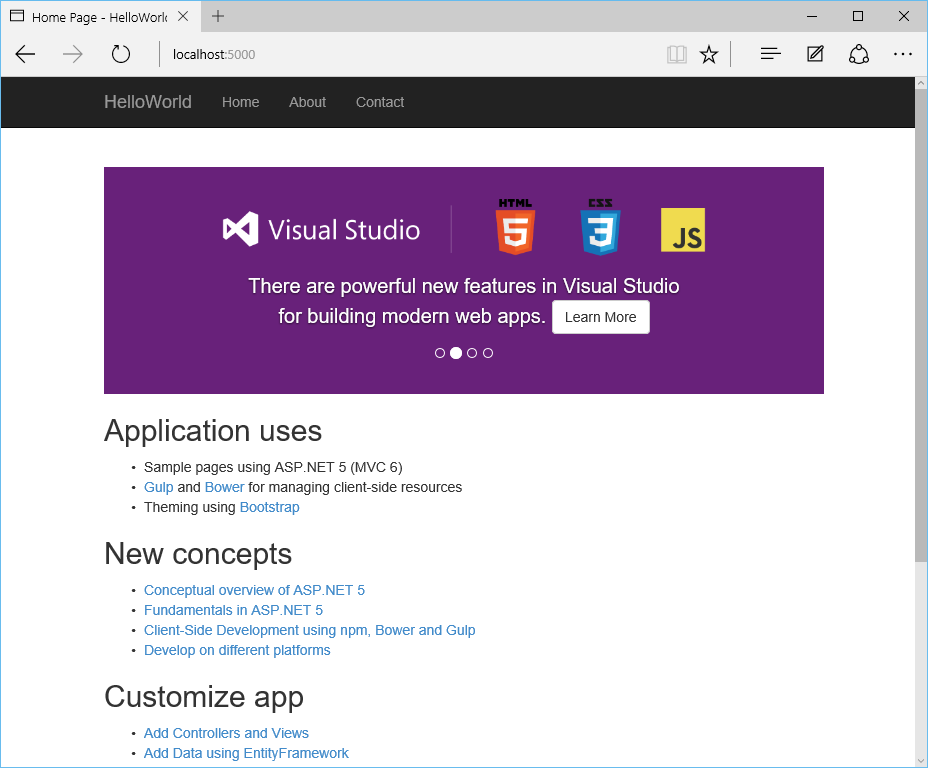Редактор кода VS Code (Visual Studio Code) считается наиболее известной платформой для веб-разработчиков. Его востребованность объясняется широким встроенным функционалом. Например, в перечень возможностей входит взаимодействие с сервисами контроля кода. Применение Git из Visual Studio Code заметно упрощает процессы редактирования кода, повышает эффективность и надежность процесса разработки.
Требования к системе
Все, что понадобится для функционирования платформы – это актуальный релиз Visual Studio Code и пакета Git. В качестве тестовой базы можно выбрать как локальный компьютер с системой Linux, macOS, Windows любой версии. Теоретически можно использовать и виртуальную машину VPS/VDS с Windows, арендованную у облачного провайдера cloud.timeweb.com , но работа через графический интерфейс Windows Server будет, конечно, менее удобной.
Шаг 1. Знакомимся с вкладкой Source Control
Прежде чем начинать работу с Git и изучать его преимущества в плане контроля исходного кода, необходимо произвести инициализацию проекта в качестве репозитория. Процедура требует предварительного запуска самого редактора VS Code. После этого уже в нем необходимо запустить интегрированный терминал. В этом поможет комбинация клавиш .
VS Code — настройка, установка, плагины ✅ Подробный гайд за 30 минут про VS Code
В нем сделаем папку под новую задачу и сразу перейдем в нее:
mkdir git_test
cd git_test
Теперь очередь репозитория Git:
git init
Те же настройки Git возможны в интерфейсе Visual Studio Code . Следует открыть окно Source Control слева на панели (иконка похожа на развилку дороги) и там нажать Open Folder.
При клике на нее система откроет менеджер файлов с открытой по умолчанию текущей папкой. Если предпочтительна другая папка, ее можно выбрать нажатием Open и следом Initialize Repository.
После инициализации в файловой системе накопителя появится каталог .git. Просмотр доступен по команде, введенной в терминале:
ls –la
Результат просмотра будет выглядеть так:
Содержимое экрана указывает на то, что инициализация репозитория была осуществлена, и теперь туда требуется внести файл index.html. После создания «индекса» в панели Source Control рядом с его наименованием будет находиться буква U. Она показывает «не отслеживаемые файлы», в эту категорию попадают все только что созданные или скорректированные файлы, не перенесенные в архив репозитория.
Чтобы добавить объект туда, достаточно кликнуть на значок «плюс», расположенный рядом с созданным index.html.
Смена статуса отслеживается по появлению буквы A – она показывает, что Visual Studio и Git стартовали «совместную работу». Запись изменений сработает после команды на отправку, она расположена внутри поле ввода сверху на панели Source Control. Остается кликнуть на галочку и убедиться, что несохраненные изменения отсутствуют.
Ради мониторинга работы системы сделаем изменения в файле index.html. Например, создадим в нем раздел , а внутри заголовок уровня (содержимое любое). После сохранения рядом с наименованием файла появится буква M.
VS Code настройка установка плагины // Подробный гайд VS Code за час // VS Code видео обучение
Она указывается на различие копии, хранящейся в Git и на «локальном носителе». Если пользователь считает внесенные корректировки правильными, их можно отправить в репозиторий при помощи той же иконки с галочкой (контроль по наличию буквы A).
Вот мы вкратце и ознакомились, как работать с Git на платформе VS Code. Теперь рассмотрим варианты интерпретации показателей Gutter.
Шаг 2. Интерпретация показателей Gutter
И начнем с определения, что же представляет собой концепция Gutter («желоб») в программном обеспечении Visual Studio Code. Формально – это всего лишь некая область, расположенная справа от номера строки. В ней расположены иконки «Свернуть» и «Развернуть», необходимые для того, чтобы при редактировании была возможность сворачивать код и разворачивать его. Есть и другой функционал.
Так, при внесении изменений, например, внутри тега можно увидеть, что строку с новыми данными система пометила синей вертикальной чертой (в области Gutter). Такое будет происходить со всеми ранее созданными строчками, куда пользователь вносил новый код.
Схожим образом программа помечает удаление строк или их части. Для проверки удалим любое содержимое раздела и в результате увидим красный треугольник, появившийся все в той же области Gutter. Тем же знаком будет помечена и группа строк, например, если вырезали целый кусок кода, состоящего из нескольких строчек.
При добавлении совершенно новой строки, а не редактировании существующей, программа отображает вертикальную зеленую полосу, и этот индикатор снова расположен в области Gutter. Благодаря такому подходу разработчик видит визуально отделенные друг от друга части прежнего кода, где нет никаких изменений и нововведений, которые он только что внес сам. Перед сохранением файла легко перепроверить корректировки, чтобы убедиться в отсутствии ошибок.
Шаг 3. Просмотр отличий файлов
Инструмент VS Code помогает быстро сравнивать две версии файла. Например, если была задача отредактировать index.html и заказчику требуется убедиться во внесении изменений исполнителем. Конечно, можно воспользоваться утилитой сравнения файлов diff, но удобнее работать встроенным функционалом программы.
Всего-то достаточно открыть панель контроля кода и пару раз кликнуть по скорректированному ранее объекту (пусть остается index.html). Система автоматически откроет окошко для сравнения, в нем последняя версия кода отобразится слава, а до этого перенесенная в репозиторий – справа. «Нестыковки» будут помечены зеленым цветом при наличии кода в строке и серым при его отсутствии.
Шаг 4. Работа с ветвлением
Программное обеспечение VS Code поддерживает редактуру с ветвлением кода. Название текущей ветки отображается снизу левой части окна редактора, рядом с иконкой контроля исходного кода («дорожная развилка»). По умолчанию программа показывает главную ветку. Чтобы сделать ответвление от нее, нужно нажать на ее наименование и в открывшемся меню выбрать Create new branch. Например, создадим тестовую ветку под названием test.
После сохранения внесем какие-либо изменения в файл index.html. Появится возможность перехода в главную ветку master и обратно в test (слева в нижнем углу экрана редактирования). Если перейти на основную ветку, будет видно, что внесенный в ответвлении текст отсутствует в коде, как и положено. Чтобы сохранить корректировки, объект выгружают в репозиторий и проверяют его текущий статус (должна отображаться буква A).
Шаг 5. Поддержка удаленных репозиториев
В функционал панели Source Control входит поддержка удаленных репозиториев. В рамках данной статьи углубляться в эту тему мы не будем. Но знать о такой возможности нужно, особенно тем, кто уже имел опыт работы с pull, sync, publish и другими подобными репозиториями. Здесь же продолжим разбираться, как работать с Git .
Шаг 6. Установка модулей расширений
Встроенные функции Virtual Studio Code легко дополнить загружаемыми расширениями. Подобный шаг превращает продукт в универсальный, гибкий инструмент для создания практически любых веб-решений. Приведем примеры нескольких популярных модулей.
Git Blame
Расширение предназначено для сохранения-отображения информации об исполнителе. Это удобно, когда один код редактируют несколько человек, например, на разных этапах реализации проекта или при смене ответственных сотрудников. В панели Git Blame пользователь видит идентификатор «виновника» по каждой из выделенных строк. Плюс там же отображена дата и время внесения всех корректировок, какие вообще совершались с конкретным участком кода.
Git History
Модуль дополняет встроенный функционал по сравнению версий, управлению ветвлением за счет внедрения просмотра истории Git прямо в программе Visual Code . В перечне данных отображается список авторов, отдельных ветвей и пр. Чтобы открыть просмотр истории, достаточно кликнуть по объекту правой кнопкой мышки и в выпадающем меню зайти в раздел Git: View File History.
Git Lens
Расширение Git Lens предназначено для визуализации принадлежности участков кода при помощи внесения аннотаций. Разработчик может просматривать информацию прямо из среды Visual Studio Code , закрепленную к файлам в репозитории Git . Такой вариант комментирования подходит, если проектом занимается целая команда и к работе привлекают сторонних специалистов.
Модуль Git Lens свободно заменит два предыдущих. Данные о последних изменениях и их авторе отображаются справа от редактируемой строки. Там же указано, сохранены ли эти корректировки в репозитории или еще нет. При наведении мышки на блок служебной информации система выдаст всплывающее окно с более подробными данными.
Выводы
Подведем итоги. Редактор кода Visual Studio Code представляет собой мощный веб-инструмент для разработки сайтов и других онлайн-продуктов. Даже встроенного функционала достаточно, чтобы без проблем создавать новые проекты, дорабатывать старые, подключать к работе дополнительных людей. Если же его недостаточно, система поддерживает загрузку расширений, которые внедряют новые функции, иногда замещающие стандартные или добавляющие к ним новые фишки.
Источник: timeweb.cloud
Visual Studio Code – редактор кода для Linux, OS X и Windows

Когда только начинаешь программировать и делать сайты, важно понимать, что вообще происходит. Вот изменил ты параметр объекта — а правильно или нет? Заработало это или нет? Красиво вышло или ужасно?
Чтобы разработчик сразу видел результат труда, боги создали для него IDE — integrated development environment, по-русски — среду разработки. Это программа, в которой программист пишет код, ловит ошибки и наблюдает результат.
Чисто технически работать можно и без IDE: писать код в блокноте и просматривать его в специальных программах или браузере. Но это бывает медленно и требует дополнительных телодвижений. Лучше научиться пользоваться IDE и писать в сто раз быстрее.
Выбор среды разработки (IDE) — дело вкуса и привычки. Какие-то из них — универсальные, другие заточены под конкретные языки программирования. IDE часто похожи по своим возможностям и позволяют увеличивать функциональность за счёт внешних дополнений.
Visual Studio Code
Программу можно скачать с официального сайта. Несмотря на то, что VS Code делает Микрософт, это бесплатный продукт с открытым исходным кодом, доступный на всех платформах. Благодаря этому и своим возможностям VS Code стал одной из самых популярных сред для разработки в мире.

VS Code распознаёт почти все существующие языки программирования, самостоятельно или с помощью плагинов, и форматирует их соответствующим образом. Кроме этого, у него глубокая поддержка HTML, CSS, JavaScript и PHP — он проследит за парными тегами, закрытыми скобками и ошибками в командах.
Вот самые интересные возможности VS Code.
Умное автодополнение. Программа анализирует, какую команду вы хотите ввести, и предлагает закончить фразу за вас, с подсказками и объяснением. Удобно, если вы забыли порядок следования переменных или как точно звучит нужная команда:

Выполнение скриптов по шагам. Иногда нужно иметь возможность выполнить скрипт не сразу, а по шагам, например, чтобы понять, не зациклилась ли наша программа. Для этого используйте встроенный дебаггер — это программа, которая следит за кодом, ищет в нём ошибки и позволяет выполнять его поэтапно.
Множественное выделение и поиск. Чтобы поменять много одинаковых значений переменных или найти все одинаковые слова или команды, VS Code использует свой алгоритм обработки. Благодаря этому редактировать код становится проще, а замена функций или переменных происходит быстрее.

Мультикурсор помогает вводить одинаковые значения сразу на нескольких строках

Найденные одинаковые слова и команды можно тут же заменить на другие
Навигация по коду и описания функций. Когда пишешь большую программу, легко забыть то, что делал в начале — как работает функция или какого типа переменная используется в этом месте. Чтобы этого избежать, VS Code может показывать саму функцию, описание переменной или какие параметры передаются при вызове команды. Ещё это пригодится, если код достался вам по наследству от прошлого разработчика и нужно быстро понять, какие куски кода за что отвечают и как работают:

Сразу после установки VS Code не умеет показывать результаты работы кода, когда мы делаем веб-страницы. Это можно исправить с помощью расширения Live HTML Previewer. Для этого заходим в раздел «Extensions», щёлкая на последнем значке на панели слева или нажимая Ctrl+Shift+X, и начинаем писать «Live HTML Previewer» в строке поиска.
После установки и запуска расширения можно будет сразу видеть, как ваш HTML-код и CSS влияют на внешний вид и поведение страницы. Это особенно удобно, когда строишь сайт с нуля и хочешь сразу понимать, что происходит.











Visual Studio Code редактор кода 1.46.0 + Portable
Visual Studio Code
– визуальный редактор кода от компании Майкрософт. Это мощный программный продукт на смотря на свою легкость, разработчикам удалось сделать его достаточно функциональным и полезным. Редактор отлично понимает jаvascript, TypeScript или Node.js, но при необходимости, возможности программы могут быть существенно расширены за счет быстрой установки расширений.
Данный вариант приложения предназначен для работы в операционной системе Windows. Для ускорения работы, реализована система Горячих клавиш, назначение команд которых, может быть изменено в любой момент на удобной карте быстрых клавиш. Также отлично работает функция экспорта проектов в текстовых форматах.
Visual Studio Code отлично подойдет разработчикам веб-приложений, облачного программного обеспечения, при просмотре, редактировании кода выполненного в вышеуказанных языках. В данном продукте интегрировано множество полезных функций, а также встроенный инструмент для компиляции кода. Это действительно отличный помощник для работы кодом исправления, разработки, тестирования и создания ПО.
Системные требования:
·Windows 7 — Windows 10 (x86 / x64) ·процессор с частотой 1,6 ГГц и выше, ·ОЗУ от 1 Гб и выше, Microsoft .NET Framework 4.5.2.
Торрент Visual Studio Code редактор кода 1.46.0 + Portable подробно:
Ключевые особенности приложения:
·Высокая скорость работы ·Огромное количество поддерживаемых языков программирования «из коробки» (например jаvascript, TypeScript, CSS, HTML и пр.). В случае если требуется добавить в редактор поддержку какого-либо языка, можно установить необходимое дополнение из встроенного репозитория VS Code Marketplace. ·Подсветка синтаксиса, автозавершение кода с использованием технологии IntelliSense и пр. ·Встроенный отладчик кода. ·Поддержка Git и прочих систем управления версиями, позволяющая делать коммиты прям из редактора. ·Наличие встроенного терминала. ·Огромное количество всевозможных плагинов.
Что нового >>>
O portable:
Портативная версия программы предоставлена разработчиком и работает без инсталляции на ПК. Раздается в виде авторских архивов с контрольными суммами:
VSCode-win32-ia32-1.46.0CRC32:
531039DB
MD5:
1B40EFE25F2B958AF1DA8A600FDDF3DF
SHA-1:
53BA6DF23C6BF2378A53D2D7DD9F983E901998D2
VSCode-win32-x64-1.46.0
CRC32:
4904ABD9
MD5:
5F1B4544213B74B9163C3026A46FF321
SHA-1:
9A508731A0114A3238905B88576CD3FCCB4F39DD

Русификация программы:

Скриншоты Visual Studio Code редактор кода 1.46.0 + Portable торрент:



Скачать Visual Studio Code редактор кода 1.46.0 + Portable через торрент:
WebStorm
Среда разработки для JavaScript от компании jetBrains стоит денег, но есть пробный период в 30 дней. Вполне хватит, чтобы попробовать и понять, нужна эта программа или нет.

Автоподстановка. Некоторые IDE с автоподстановкой тормозят и не предлагают сразу все варианты переменных или команд — но не WebStorm. Здесь всё работает с первой буквы и понимает, когда надо предложить переменную, а когда команду или служебное слово:

Встроенная система задач. Полезно, когда в работе много проектов и нужно по каждому помнить, что ты хотел в нём сделать. Здесь это реализовано сразу и доступно для любого файла:

Проверка ошибок. WebStorm умеет сам проверять код на ошибки и пояснять каждую из них. Не всегда это работает идеально, но когда работает — экономит кучу времени:

Чтобы сразу видеть, что получается на странице, нам понадобится плагин LiveEdit. По умолчанию он выключен, но его можно включить или поставить отдельно в любое время. После активации нужно будет в настройках плагина поставить галочку «Update application in Chrome on changes in» — она как раз отвечает за обновление информации в браузере Chrome. Теперь можно писать код и сразу видеть результат:

Редактор и отладчик программного кода — Visual Studio Code 1.48.2 + Portable
Visual Studio Code
— визуальный редактор кода от компании Майкрософт. Несмотря на свою легкость, разработчикам удалось сделать его достаточно функциональным и полезным. Редактор отлично понимает JаvaScript, TypeScript или Node.js, но при необходимости, возможности программы могут быть существенно расширены за счет быстрой установки расширений.
Данный вариант приложения предназначен для работы в операционной системе Windows. Для ускорения работы реализована система «горячих клавиш», назначение команд которых может быть изменено в любой момент. Также отлично работает функция экспорта проектов в текстовых форматах. Visual Studio Code отлично подойдет разработчикам веб-приложений, облачного программного обеспечения при просмотре или редактировании кода. В данном продукте интегрировано множество полезных функций, а также встроенный инструмент для компиляции кода.
Системные требования:
·Windows 7/8/8.1/10 (32/64-bit) ·Microsoft .NET Framework 4.5.2 ·200 МБ свободного места на жестком диске ·Процессор 1,6 ГГц и быстрее 1 ГБ ОЗУ
Торрент Редактор и отладчик программного кода — Visual Studio Code 1.48.2 + Portable подробно:
Особенности программы
·Высокая скорость работы. ·Огромное количество поддерживаемых языков программирования «из коробки» (jаvascript, TypeScript, CSS, HTML и пр.). В случае, если требуется добавить в редактор поддержку какого-либо языка, можно установить необходимое дополнение из встроенного репозитория VS Code Marketplace. ·Подсветка синтаксиса, автозавершение кода с использованием технологии IntelliSense и пр. ·Встроенный отладчик кода. ·Поддержка Git и прочих систем управления версиями, позволяющая делать коммиты прям из редактора. ·Наличие встроенного терминала. ·Огромное количество всевозможных плагинов.
Русификация программы
1. Открываем палитру команд сочетанием клавиш Ctrl+Shift+P. 2. Набираем «Configure Display Language», выбираем «Install additional languages». 3. Выбираем в магазине расширений языковой пакет, устанавливаем его (кнопка Install). 4. Перезапускаем программу.

Что нового >>>
Портативная версия
Портативные версии предоставлены разработчиком и работают без установки на компьютер.
Контрольные суммы:
VSCode-win32-ia32-1.48.2.zip
CRC32:
1320B6D2
MD5:
3B0C2F178917B1AA18BD7E12023FA8F3
SHA-1:
D6BEF8456E132FB537D71C41810925D1878EB87F
VSCode-win32-x64-1.48.2.zip CRC32:
3D6E6CB8
MD5:
3AAA1105A5B64FCAA7D13A9AA0547A96
SHA-1:
7C5A758F86A18E5AEAC279A01190C86A3BCA4AB0

Скриншоты Редактор и отладчик программного кода — Visual Studio Code 1.48.2 + Portable торрент:



Скачать Редактор и отладчик программного кода — Visual Studio Code 1.48.2 + Portable через торрент:
Поддерживаемые языки программирования
Редактор Visual Studio Code поддерживает достаточно большое число языков программирования/кодинга. Однако функции автодополнения, рафакторинга и отладки работают не во всех языка:
- Подсветка кода. Даже базовая сборка редактора имеет поддержку десятков языков программирования и кодинга, включая такие популярные как C и все вариации, PHP, Perl, Java и многие другие.
- Автодополнение команд: CSS, HTML, JavaScript, JSON, Less, Sass и TypeScript.
- Рефакторинг: C# и
- Отладка: С, C++, JavaScript и TypeScript (только для платформы Node.js), Python, PHP и XDebug.
Перечисленные выше языки программирования поддерживаются в оригинальной сборке Visual Studio Code. На официальном сайте редактора можно скачать плагины для языков, отсутствующих в базовой сборке.
Источник: mycomp.su
Разработка ASP.NET 5 веб-приложений с Visual Studio Code

![]()
30.10.2015
![]()
1927
Рейтинг: 5 . Проголосовало: 1
Вы проголосовали:
Для голосования нужно авторизироваться

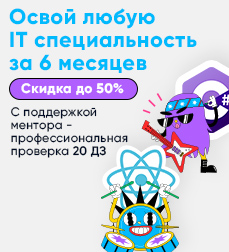
Введение
10 лет назад трудно было вообразить, что разработка ASP.NET веб-приложений вне интегрированной среды разработки Visual Studio .NET буде возможна. Но в прошлом году произошли изменения. В апреле 2014 года на конференции разработчиков (Build) Microsoft анонсировал запуск нового легкого кросс-платформенного кодового редактора для разработки современных веб-приложений под именем Visual Studio Code.
Visual Studio Code
Visual Studio Code свободна для скачивания с официального сайта. Работаете ли Вы на Linux, Mac или Windows – не имеет значения. Вы можете скачать и запустить VS код на своей платформе.
Установка Visual Studio Code довольно проста, но если Вы застрянете, то всегда можете просмотреть документацию по установке.
Visual Studio Code является просто редактором кода на файловой основе и не имеет всех преимуществ полной интегрированной среды разработки Visual Studio .NET. Он легче по дизайну. Тем не менее, у редактора есть множество особенностей, которые поддерживают такие технологии, как IntelliSense для дополнения кода, Peek Definition для быстрого взгляда на функциональный код без навигации, реорганизацию кода и прочие. Visual Studio Code также поддерживает множество языков, например CoffeeScript, F#, Go, Jade, Java, Handlebars, Powershell и Python, для примера. Вы можете проверить языковую поддержку здесь.

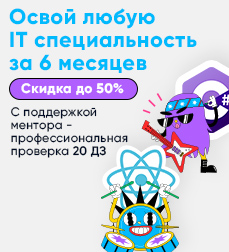
Также Visual Studio Code способен поддерживать такие среды выполнения, как ASP.NET 5 и Node.JS. Если Вы их используете для веб-разработки с Microsoft Stack, можете быть уверенны, что ASP.NET 5 (новая версия ASP.NET) сейчас поддерживает кросс-платформенную разработку. Это значит, что можно разрабатывать ASP.NET-приложение в среде Linux, Mac или Windows так же, как и запускать его в любой из них. И Вам даже не нужно иметь интегрированную среду разработки Visual Studio .NET, чтобы сделать это.
Visual Studio Code – это все, что вам нужно, чтобы начать работать с ASP.NET 5, и это здорово!
Установка ASP.NET 5 New > ASP.NET шаблон проекта?» Visual Studio Code является редактором кода на файловой базе, так что Вы можете просто открыть файл и начать редактирование. Кроме того, нужны поддерживающие средства, чтобы работать с исполняемым шаблоном ASP.NET.
Yeoman является популярным консольным инструментом для автоматического построения структуры проекта, а также обеспечивает базовым ASP.NET шаблоном для старта. Yeoman может быть установлен с помощью NPM, но для начала надо установить Node . JS .
Если у Вас нет Node в системе, можете установить его. Кроме Yeoman , Вам также нужны другие поддерживающие средства, такие как генератор ASP . NET , исполнитель задач Grunt и Bower . Вы можете выполнить это за одну команду. В командной строке набрать следующую команду и нажать enter:
npm install –g yo grunt-cli generator-aspnet bower
Теперь Вы можете строить веб-приложения.
Создание веб-приложения
Разберем пошагово, как построить структуру проекта нового ASP.NET 5 веб-приложения.
1. Откройте командную строку и перейдите в папку, где Вы хотите создать свое новое веб-приложение.
2. Введите в командную строку следующую команду:
3. Yeoman отобразит варианты приложений для генератора aspnet. Возможные варианты:
- консольное приложение
- веб-приложение
- основное веб-приложение (без членов/аутентификации)
- веб-приложение API
- Nancy ASP.NET приложение
- библиотека классов
- тестовый проект Unit
Выберите сейчас основное приложение. Используйте клавиши со стрелками для выбора опции и нажмите enter.
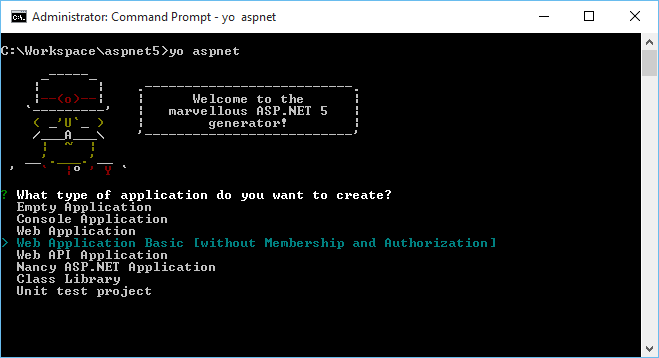
4. Дальше нам нужно назвать веб-приложение. Используем HelloWorld как имя нашего образца ASP . NET 5 веб-приложения. Введите имя и нажмите enter. Yeoman построит структуру проекта.
5. Каталог, в котором будет создано наше веб-приложение будет иметь то же имя, что мы дали только что Yeoman . В данном случае — “ HelloWolrd ”.
6. Через командную строку откройте Visual Studio Code
7. Visual Studio Code запустит проект HelloWorld. Файлы в проекте будут отображаться в окне Проводника.
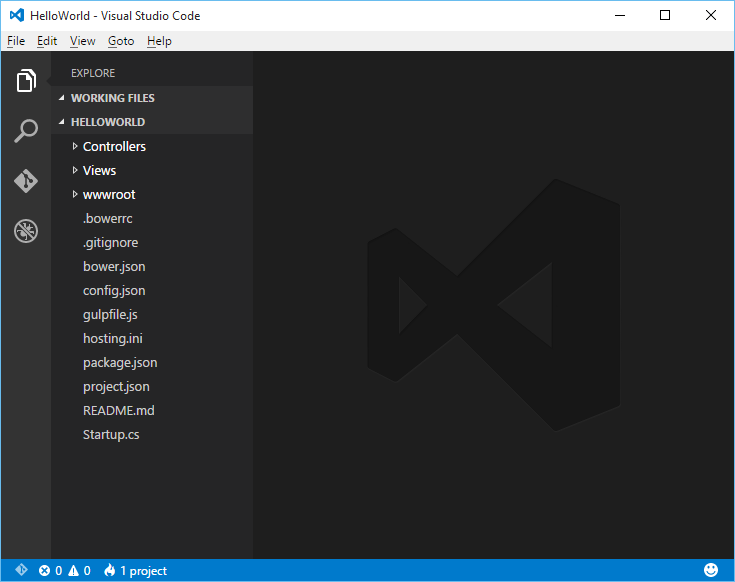
8. В редакторе Visual Studio Code выберите View > Command Palette option
и в командной палитре введите следующую команду:
dnx: dnu restore — (HelloWorld)
Выше написанная команда restore устанавливает нужные NuGet пакеты, необходимые для запуска веб-приложения. Она запустит командную строку, куда будут загружаться все пакеты. После выполнения будет получено сообщение, что загрузка завершена.
Видео курсы по схожей тематике:

Unit тестирование в C#
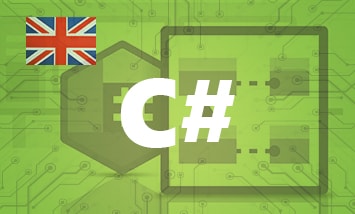
Abdul Rashid Hamid

ASP.NET MVC 5 Углубленный
Запуск веб-приложения
Теперь, когда мы успешно создали веб-приложение, пришло время запустить его и посмотреть на результат.
1. В Visual Studio Code откройте Command Palette, выбрав View > Command Palette. Введите следующую команду для запуска приложения:
dnx: kestrel -(HelloWorld,Microsoft.AspNet.Hosting—server Kestrel–config hosting.ini
Примечание: Когда Вы начинаете набирать команду, командная палитра подскажет Вам полную команду в списке. Вы можете выбрать команду из списка и команда будет выполнена.
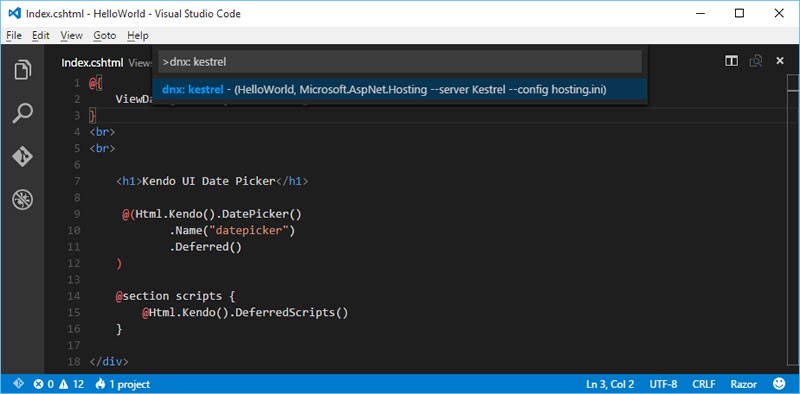
2. Откройте браузер и перейдите по ссылке http://localhost5000